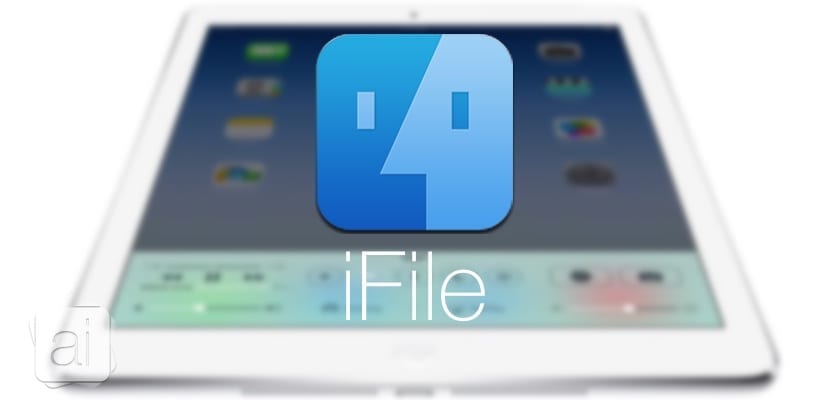
iFile वह सब कुछ है जो आप एक फ़ाइल एक्सप्लोरर से पूछ सकते हैं, विशेष रूप से ध्यान में रखने के लिए कुछ जब एप्पल आईओएस को अपना एक नहीं देने पर जोर देता है। इस एप्लिकेशन का केवल एक दोष है: आपको इसे स्थापित करने के लिए जेलब्रेक की आवश्यकता है, लेकिन चूंकि अब हमारे पास हाल ही में लॉन्च किया गया जेलब्रेक है, इसलिए यह इसके कई गुणों में से एक को याद करने का अवसर है: आपके कंप्यूटर से आपके iPhone या iPad में फ़ाइलें भेजने की क्षमता (या दूसरे तरीके से) सर्वर के लिए धन्यवाद कि iFile आपको आसानी से बना सकता है, और बिना किसी केबल की आवश्यकता के। हम बताते हैं कि यह दिलचस्प फ़ंक्शन कैसे काम करता है।
पहली चीज़ जो हमें चाहिए, जैसा कि मैंने आपको पहले बताया था, है एक जेलब्रेक किया हुआ iPhone या iPad किया है और iFile स्थापित है। यह एप्लिकेशन पहले से ही iOS 8 और यहां तक कि नए iPhone 6 और 6 प्लस के साथ पूरी तरह से संगत है। हमें एक ही नेटवर्क से जुड़े रहने के लिए हमारे कंप्यूटर और हमारे iPhone या iPad की भी आवश्यकता होगी। हम एप्लिकेशन खोलते हैं और होम स्क्रीन पर हम देखेंगे कि वर्ल्ड बॉल का एक आइकन सबसे नीचे, सेटिंग्स और पसंदीदा के बीच में दिखाई देता है। उस पर क्लिक करें और यह स्वचालित रूप से हमें सर्वर स्क्रीन दिखाएगा जो हमने अभी बनाया है।

इस सर्वर पर हमारे डिवाइस का आईपी संकेत दिया गया है (192.168.1.39 मेरे मामले में) पोर्ट (10000) द्वारा पीछा किया गया। वह पूर्ण पता वह है जिसे हमें किसी भी वेब ब्राउज़र में लिखना होगा ताकि हम अपने डिवाइस की फाइलों तक पहुँच बना सकें। चलो परिणाम देखने के लिए सफारी में करते हैं।

जैसा कि आप देख रहे हैं, सफारी एड्रेस बार में पूरा पता (192.168.1.39:10000) टाइप करते समय और Enter दबाएं हम अपने iPhone या iPad की संपूर्ण फ़ाइल प्रणाली देखेंगे। किसी भी फाइल पर क्लिक करके हम उसे अपने कंप्यूटर में डाउनलोड कर सकते हैं, या यदि हम अपने डिवाइस पर एक फाइल अपलोड करना चाहते हैं, तो हमें जो करना है, वह है "फाइल का चयन करें" पर क्लिक करें और जिस फाइल को आप विंडो में अपलोड करना चाहते हैं उसे चुनें। । एक बार चुने जाने के बाद, अपलोड पर क्लिक करें और वह यह है, हमारे पास यह हमारे डिवाइस पर होगा। यदि आप इसे एक विशिष्ट फ़ोल्डर में चाहते हैं, तो आपको जो पहली चीज करनी चाहिए, वह है उस पर नेविगेट करें और फिर अपलोड प्रक्रिया से गुजरें। सरल और तेज असंभव।


इसके लिए आपको एक ही वाई-फाई नेटवर्क पर होना चाहिए?
Si
हाय लुइस, यह सुपर दिलचस्प होगा यदि आपने आईफाइल के संचालन और उपयोग से संबंधित अधिक पोस्ट किए। यह विशेष रूप से एक सुपर खोज की तरह लगता है, लेकिन मुझे नहीं पता होगा कि मुझे अपना हाथ कहाँ रखना है, जैसे कि वीडियो, फ़ोटो, एप्लिकेशन, अपलोड करना ...
क्या मैं कैमरा केबल को आईओएस 8 और इफाइल से जोड़ सकता हूं? यह काम करता है?
मैं इसका स्वाद नहीं ले सकता क्योंकि मेरे पास यह नहीं है, क्षमा करें
लुइस ने मुझे रजिस्टर करने के लिए इफाइल से पूछा, यह कैसे किया जाता है?
आपको इसे पंजीकृत करने के लिए भुगतान करना होगा। एप्लिकेशन से ही निर्देशों का पालन करें